Veelgestelde vragen over het herstellen van Android-gegevens van Tipard
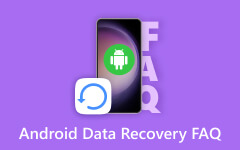
[Oplossing] Apparaat aangesloten maar kan niet worden gedetecteerd?
Klik in dat geval op de vervolgkeuzelijst en schakel over naar een andere verbindingsmodus en sluit het apparaat vervolgens opnieuw aan. Er zijn drie verbindingsmodi, MTP, PTP en USB-massaopslag. Hieronder volgt de inleiding tot deze drie modi.
Volg de onderstaande stappen om het probleem op te lossen:
MTP: MTP staat voor "Media Transfer Protocol." Wanneer Android dit protocol gebruikt, verschijnt het voor de computer als een 'media-apparaat'. Het media-overdrachtsprotocol werd op grote schaal gepromoot als een gestandaardiseerd protocol voor het overbrengen van audiobestanden naar digitale muziekspelers met behulp van Windows Media Player en soortgelijke applicaties.
PTP: PTP staat voor "Picture Transfer Protocol." Wanneer Android dit protocol gebruikt, verschijnt het voor de computer als een digitale camera.
USB massa-opslag: USB-massaopslag is het standaardprotocol dat wordt gebruikt door flashstations, externe harde schijven, SD-kaarten en andere USB-opslagapparaten. De schijf maakt zichzelf volledig beschikbaar voor de computer, net alsof het een interne schijf is.
[Oplossing] Wat is USB Debugging Mode?
USB-foutopsporingsmodus verwijst naar een ontwikkelfunctie die wordt aangeboden door Android. Met deze functie kunnen gebruikers gegevens kopiëren en overbrengen tussen computer- en Android-apparaten, APP's op Android-apparaten installeren, loggegevens lezen, enz.
De bedrade verbinding kan alleen tot stand worden gebracht als u de USB-foutopsporingsmodus opent.
De USB-foutopsporingsmodus is standaard uitgeschakeld. U moet het handmatig inschakelen.
[Oplossing] Hoe USB USB-foutopsporingsmodus te openen?
Voor Android 2.3 of eerder
Stap 1: Zoek Instellingen op het apparaat.
Stap 2: Klik op Toepassing.
Stap 3: Klik op Ontwikkeling.
Stap 4: Controleer USB-foutopsporingsmodus
Voor Android 3.0-4.1
Stap 1: Zoek Instellingen op het apparaat.
Stap 2: Klik op Opties voor ontwikkelaars.
Stap 3: Controleer USB-foutopsporingsmodus.
Voor Android 4.2 of hoger
Stap 1: Zoek Instellingen op het apparaat.
Stap 2: Klik op Over apparaat.
Stap 3: Zoek Build Number en tik er continu op voor 7-tijden.
Stap 4: Ga terug naar Instellingen en klik op Opties voor ontwikkelaars.
Stap 5: Controleer USB-foutopsporingsmodus.
[Oplossing] Hoe kunt u FoneGo-rootrechten verlenen?
voorwaarde:
Je telefoon is FoneGo geïnstalleerd en geroot, maar de interface verschijnt niet in een venster dat je eraan herinnert dat je FoneGo autoriseert voordat je dit programma gebruikt.
Ons programma laat zien hoe u nu 3 Root Management Software kunt autoriseren. Ze zijn Super SU, Super User en Kinguser.
Super User
1, zoek "Super User" en ga daar op je telefoon naar toe.
2, zoek "FoneGo" in de software "Super User".
3, Open "FoneGo", klik op het "pictogram van de prullenbak" in de rechterbovenhoek om alle logbestanden te verwijderen.
Super SU
1, Zoek en klik op "Super SU" op je mobiel.
2, zoek "FoneGo" en klik erop.
3, Er is een vervolgkeuzemenu in de lijst van "Toegang", open het vervolgkeuzemenu en kies "Grant". Klik op "√" om het op te slaan.
KingUser
1, zoek en voer "KingUser" in op je mobiel.
2, Zoek "FoneGo" in "KingUser".
3, klik op "FoneGo", selecteer "Toestaan" in het vervolgkeuzemenu.
Opmerking: Als u andere rootbeheersoftware gebruikt, raadpleegt u de relevante introducties.
Als het bovenstaande uw probleem niet oplost, neemt u contact met ons op voor hulp: support@tipard.com







